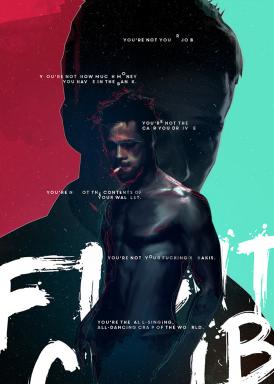6 најбољих начина да поправите Мицрософт Едге претраживач који се стално мења у Бинг
Мисцелланеа / / April 05, 2023
Мицрософт Едге подразумевано користи компанијски претраживач Бинг. Иако га можете променити у Гоогле, понекад га Мицрософт Едге стално мења у Бинг. Ако се суочите са истим, ево најбољих начина да поправите да се претраживач Мицрософт Едге стално мења у Бинг.
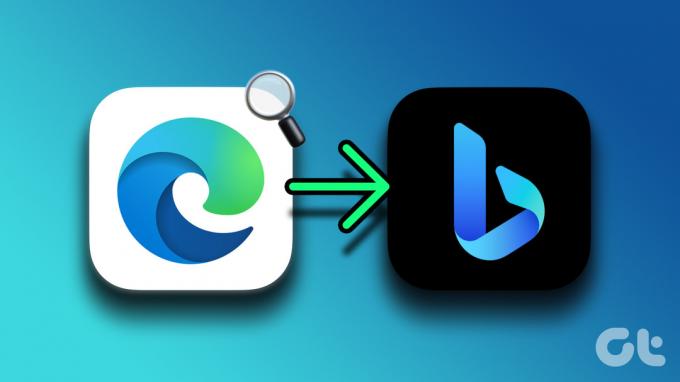
Резултати Бинг претраге су инфериорни од Гоогле-ових. Мицрософт Едге претраживач се стално мења у Бинг доводи до исподпросечног искуства. Пре тебе одбацити Мицрософт Едге у корист Гоогле Цхроме-а, Опера или Фирефок, користите трикове у наставку да бисте решили проблем.
1. Немојте користити препоручене поставке Мицрософт Едге
Мицрософт често приказује искачуће прозоре за коришћење препоручених подешавања у Едге претраживачу. Чак и након већег ажурирања за Виндовс, Мицрософт подстиче кориснике да користе препоручена подешавања током подешавања система. Ако прихватите предлог, систем мења подразумевани претраживач у Бинг. Мораћете да прескочите такве препоруке да бисте спречили да оперативни систем прави такве промене.
2. Ручно промените претраживач у Мицрософт Едге-у
Мицрософт Едге вам омогућава да промените подразумевани претраживач са Бинг на Иахоо, Гоогле или ДуцкДуцкГо. Мораћете да направите подешавање у подешавањима Едге.
Корак 1: Отворите Мицрософт Едге у свом претраживачу.
Корак 2: Кликните на мени ћевапа (три тачке) у горњем десном углу.

Корак 3: Отворите Подешавања.
4. корак: Кликните на „Приватност, претрага и услуге“ са леве бочне траке.

5. корак: Померите се до Услуге и отворите траку за адресу и претражите.

Корак 6: Проширите „Претраживач који се користи у адресној траци“ и изаберите Гоогле или било који други жељени претраживач.

Након тога, кад год користите адресну траку за веб упите, Едге ће користити постављени претраживач да прикаже веб резултате.
2. Отворите нову картицу у траци за адресу уместо поља за претрагу
Кад год отворите нову картицу у Мицрософт Едге-у, прегледач отвара почетну страницу са оквиром за претрагу. Ако користите оквир за претрагу да бисте пронашли упите на вебу, прегледач ће наставити да користи Бинг за приказивање резултата. Нажалост, не можете да промените претраживач за оквир за претрагу. Уместо тога, можете да упутите Мицрософт Едге да отвори нове картице у траци за адресу уместо оквира за претрагу и да настави да користи жељени претраживач током истраживања.
Корак 1: Отворите Мицрософт Едге Сеттингс и идите на мени „Претраживач који се користи у адресној траци“ (погледајте кораке изнад).
Корак 2: Изаберите „Адресна трака“ из менија „Претрага на новим картицама користи оквир за претрагу или траку за адресу“.
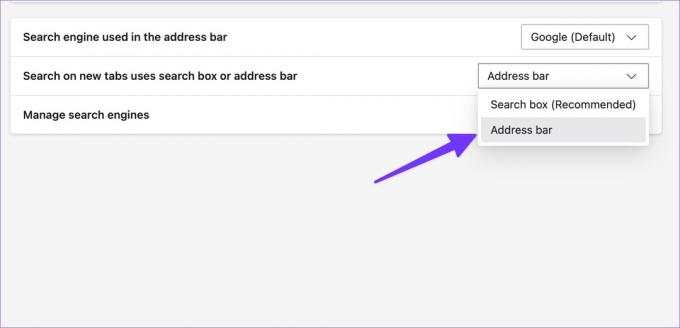
3. Избегавајте преузимање апликација и медија из незваничних извора
Мораћете да се држите подразумеване Мицрософт продавнице или Мац Апп Сторе-а да бисте инсталирали апликације на радну површину. Када користите незваничне изворе за инсталирање софтвера или преузимање медијских датотека, можете утицати на свој рачунар отмичарима претраживача.
Ови отмичари прегледача преузимају ваше искуство у Мицрософт Едге-у и мењају претраживач у Бинг у позадини. Уместо да прикажу релевантне резултате претраге, ови отмичари вас воде на лажне веб-сајтове препуне огласа и трагача. Ови штетни огласи могу украсти ваше личне и финансијске податке. Мораћете да избегавате коришћење нелиценцираних извора и да се држите само званичних веб локација.
4. Уклоните непотребне екстензије
Пошто је Мицрософт Едге компатибилан са свима Цхромиум екстензије, можда ћете на крају инсталирати ирелевантне екстензије са веба. Нека злонамерна проширења могу да промене претраживач Едге у Бинг у позадини. Мораћете да онемогућите или уклоните таква проширења из прегледача.
Корак 1: Изаберите мени више у горњем десном углу Мицрософт Едге почетне странице.
Корак 2: Отворите Екстензије.

Корак 3: Изаберите „Управљање екстензијама“.

4. корак: Уклоните или окрените непотребне екстензије из следећег менија.
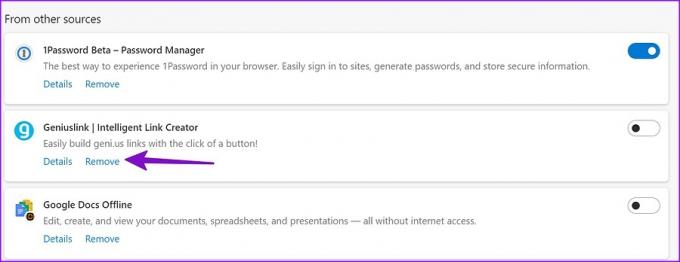
5. Користите Виндовс безбедност
Ако је ваш Виндовс рачунар погођен вирусима и злонамерним датотекама, то може да промени претраживач Мицрософт Едге у Бинг. Мораћете да покренете брзо скенирање на свом Виндовс рачунару.
Корак 1: Притисните тастер Виндовс и потражите Виндовс безбедност. Притисните Ентер.
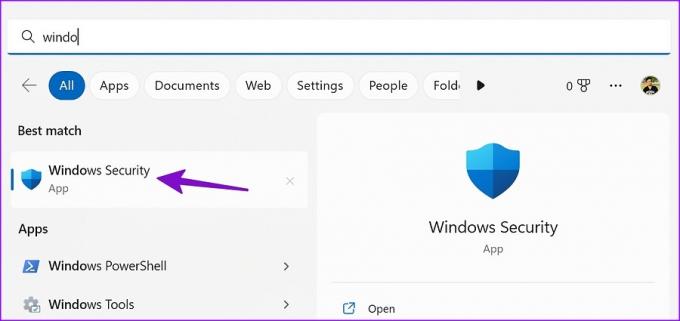
Корак 2: Изаберите „Заштита од вируса и претњи“ са леве бочне траке. Изаберите „Опције скенирања“.
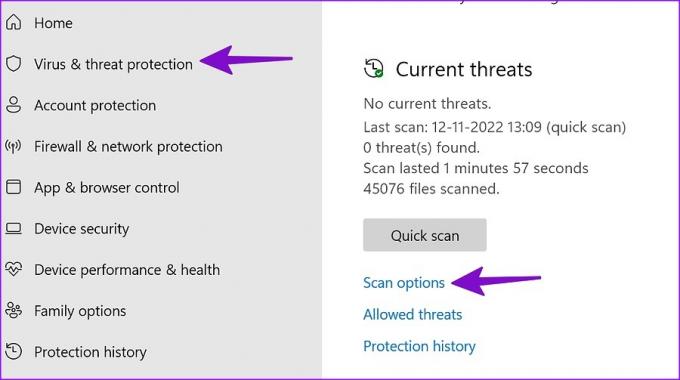
Корак 3: Покрените потпуно скенирање рачунара из следећег менија.
6. Ажурирајте Мицрософт Едге
Застарели прегледач Мицрософт Едге може бити прави кривац. Док се Мицрософт Едге аутоматски ажурира у позадини, можете ручно да инсталирате најновију верзију.
Корак 1: Идите на подешавања Мицрософт Едге (погледајте кораке изнад).
Корак 2: Изаберите „О Мицрософт Едге-у“ са леве бочне траке и инсталирајте најновију исправку.

Немојте правити компромисе у погледу искуства прегледања
Има доста тога да вам се допадне Мицрософтов подразумевани претраживач на Виндовс-у. Мицрософт Едге је компатибилан са свим Цхромиум екстензијама, нуди картице за спавање, колекције и друге корисне додатке за побољшање вашег искуства прегледања. Пребацивање претраживача на Бинг може довести до непријатности. Јавите нам трик који вам је помогао да поправите Едге претраживач који се мења на Бинг.
Последњи пут ажурирано 23. новембра 2022
Горњи чланак може садржати партнерске везе које помажу у подршци Гуидинг Тецх. Међутим, то не утиче на наш уреднички интегритет. Садржај остаје непристрасан и аутентичан.
ДА ЛИ СИ ЗНАО
Ваш претраживач прати оперативни систем вашег система, ИП адресу, претраживач, као и додатке и додатке за прегледач.